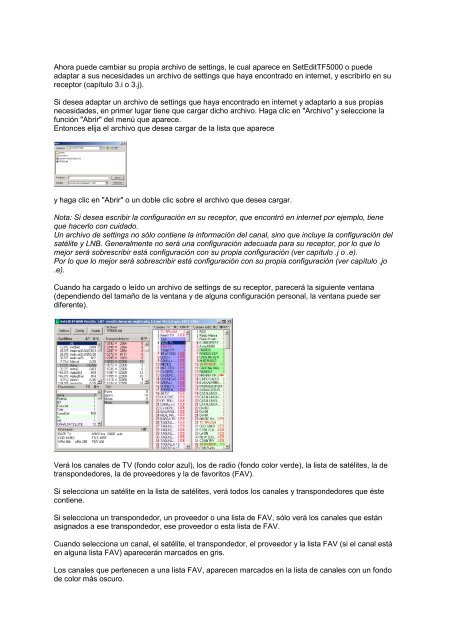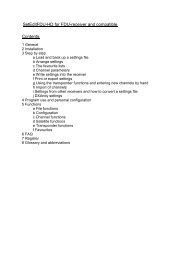SetEditTF5000 para Topfield 5000/5500 Índice:
SetEditTF5000 para Topfield 5000/5500 Índice:
SetEditTF5000 para Topfield 5000/5500 Índice:
You also want an ePaper? Increase the reach of your titles
YUMPU automatically turns print PDFs into web optimized ePapers that Google loves.
Ahora puede cambiar su propia archivo de settings, le cual aparece en <strong>SetEditTF<strong>5000</strong></strong> o puede<br />
adaptar a sus necesidades un archivo de settings que haya encontrado en internet, y escribirlo en su<br />
receptor (capítulo 3.i o 3.j).<br />
Si desea adaptar un archivo de settings que haya encontrado en internet y adaptarlo a sus propias<br />
necesidades, en primer lugar tiene que cargar dicho archivo. Haga clic en "Archivo" y seleccione la<br />
función "Abrir" del menú que aparece.<br />
Entonces elija el archivo que desea cargar de la lista que aparece<br />
y haga clic en "Abrir" o un doble clic sobre el archivo que desea cargar.<br />
Nota: Si desea escribir la configuración en su receptor, que encontró en internet por ejemplo, tiene<br />
que hacerlo con cuidado.<br />
Un archivo de settings no sólo contiene la información del canal, sino que incluye la configuración del<br />
satélite y LNB. Generalmente no será una configuración adecuada <strong>para</strong> su receptor, por lo que lo<br />
mejor será sobrescribir está configuración con su propia configuración (ver capítulo .j o .e).<br />
Por lo que lo mejor será sobrescribir está configuración con su propia configuración (ver capítulo .jo<br />
.e).<br />
Cuando ha cargado o leído un archivo de settings de su receptor, parecerá la siguiente ventana<br />
(dependiendo del tamaño de la ventana y de alguna configuración personal, la ventana puede ser<br />
diferente).<br />
Verá los canales de TV (fondo color azul), los de radio (fondo color verde), la lista de satélites, la de<br />
transpondedores, la de proveedores y la de favoritos (FAV).<br />
Si selecciona un satélite en la lista de satélites, verá todos los canales y transpondedores que éste<br />
contiene.<br />
Si selecciona un transpondedor, un proveedor o una lista de FAV, sólo verá los canales que están<br />
asignados a ese transpondedor, ese proveedor o esta lista de FAV.<br />
Cuando selecciona un canal, el satélite, el transpondedor, el proveedor y la lista FAV (si el canal está<br />
en alguna lista FAV) aparecerán marcados en gris.<br />
Los canales que pertenecen a una lista FAV, aparecen marcados en la lista de canales con un fondo<br />
de color más oscuro.